स्टिकर आपके दोस्तों और परिवार के साथ बातचीत को जीवंत बनाने का एक शानदार तरीका है - और iOS 17 से पहले भी, इस सुविधा के बारे में बहुत सारी अच्छी बातें थीं। हालाँकि, अब चीज़ें और भी आगे बढ़ रही हैं।
संबंधित पढ़ना:
- iOS 17 में अपना खुद का लाइव स्टिकर कैसे बनाएं
- iOS 17 में संदेशों में जो कुछ भी नया है
- आईओएस 17 कैसे डाउनलोड करें
- कौन से फ़ोन iOS 17 के साथ संगत हैं?
- iCloud में iMessages वर्तमान में अक्षम है: मैं इसे कैसे ठीक करूँ?
इस गाइड में, आप सीखेंगे कि iOS 17 में मैसेज ऐप में स्टिकर का उपयोग कैसे करें। आप जो खोज रहे हैं उसे हासिल करने में आपकी सहायता के लिए हम एक संपूर्ण पूर्वाभ्यास प्रदान करेंगे।
iOS 17 में स्टिकर अनुभाग में क्या है?
Apple आपके स्टिकर्स को iOS 17 में एक ही स्थान पर ला रहा है, और आप iOS 16 और उससे पहले के संस्करण से एक महत्वपूर्ण अपग्रेड देखेंगे। आप अपने द्वारा बनाए गए लाइव स्टिकर का उपयोग कर सकते हैं, जबकि Apple इमोजी भी स्टिकर बन जाएंगे। Apple ने WWDC 2023 में iMessage में स्टिकर्स में बदलाव की घोषणा की।
iOS 17 पर मैसेज ऐप में स्टिकर का उपयोग कैसे करें
हमने iOS 17 में विशेष रूप से लाइव स्टिकर का उपयोग करने के तरीके पर पहले ही एक और गाइड लिखा है, और आप इसे इस लेख के संबंधित रीडिंग अनुभाग के तहत देख सकते हैं। लेकिन सामान्य तौर पर स्टिकर का उपयोग करने के लिए, आप इन निर्देशों का पालन कर सकते हैं:
- अपने iPhone पर iOS 17 डाउनलोड करने के बाद मैसेज ऐप खोलें। यहां, उस अनुभाग के बगल में जहां आप टेक्स्ट दर्ज करते हैं, आपको एक दिखाई देगा + बटन; इस पर क्लिक करें.
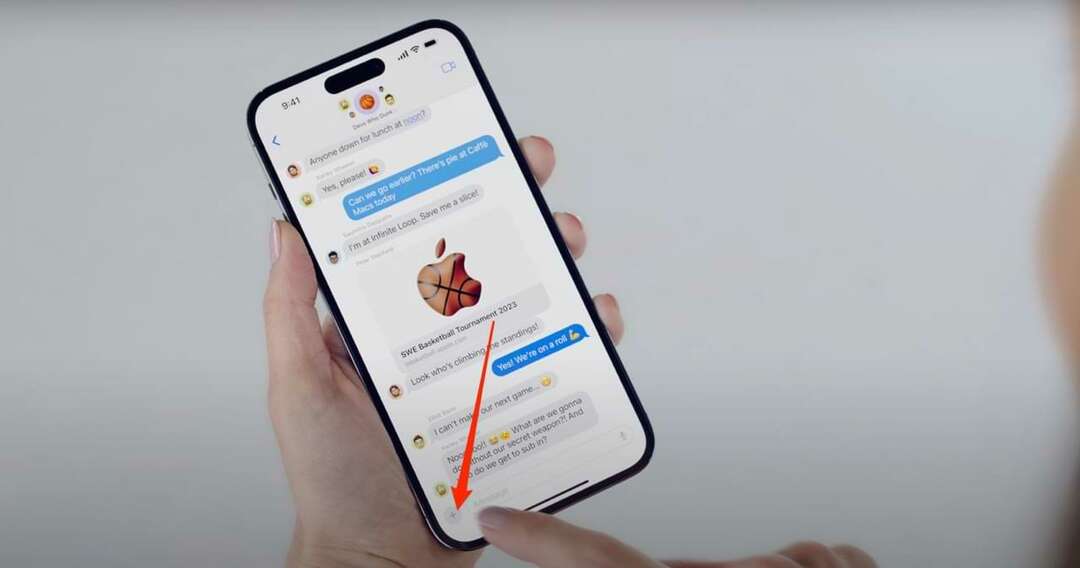
@एप्पल/यूट्यूब - जब विभिन्न विकल्पों का मेनू प्रकट हो, तो देखें और चुनें स्टिकर.

@एप्पल/यूट्यूब - उस स्टिकर पर टैप करके चुनें जिसे आप अपनी बातचीत में जोड़ना चाहते हैं।
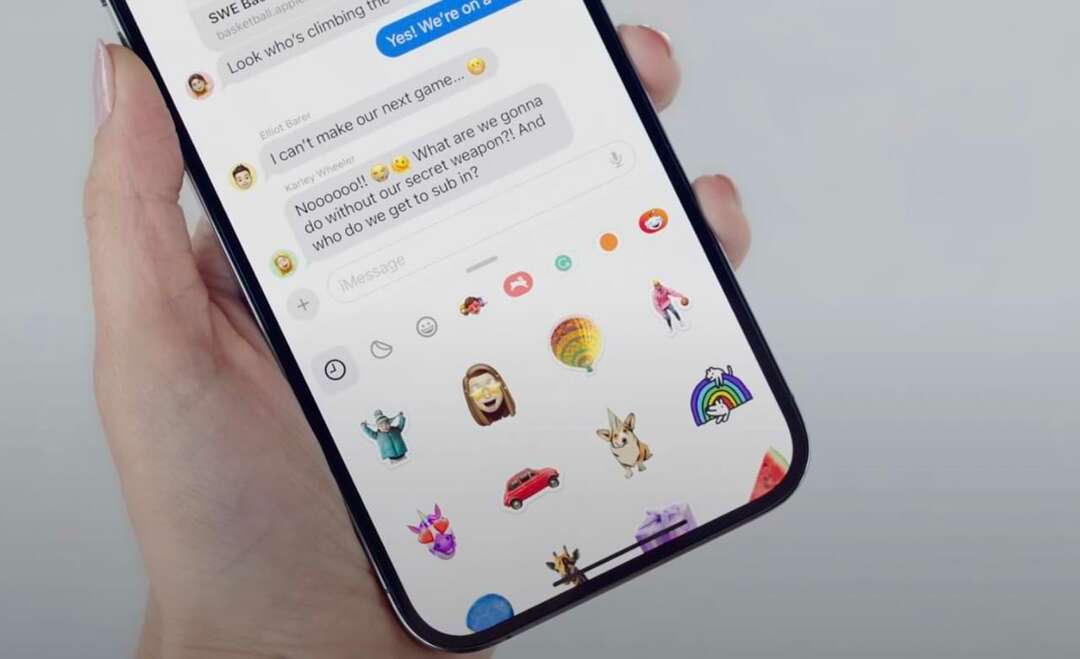
@एप्पल/यूट्यूब
अब आप जानते हैं कि iOS 17 मैसेज ऐप में स्टिकर का उपयोग कैसे करें
आपके iOS 17 में अपग्रेड होने के बाद मैसेज ऐप में स्टिकर का उपयोग करना पहले से भी आसान हो जाएगा। सहज ज्ञान युक्त इंटरफ़ेस आपके पास मौजूद विभिन्न विकल्पों के माध्यम से स्क्रॉल करना आसान बनाता है, और आप अपनी बातचीत में इमोजी और बहुत कुछ जोड़ सकते हैं।
हालाँकि आपको यह पता लगाने में थोड़ी उलझन हो सकती है कि iOS 17 में स्टिकर सुविधा कहाँ है, लेकिन आपको इसके साथ सहज होने में बहुत अधिक समय नहीं लगेगा। चरण भी काफी सरल हैं.

डैनी एक स्वतंत्र लेखक हैं जो एक दशक से अधिक समय से Apple उत्पादों का उपयोग कर रहे हैं। उन्होंने वेब पर कुछ सबसे बड़े प्रौद्योगिकी प्रकाशनों के लिए लिखा है और अपना रास्ता बनाने से पहले उन्होंने इन-हाउस लेखक के रूप में काम किया है। डैनी यूके में पले-बढ़े, लेकिन अब अपने स्कैंडिनेवियाई बेस से तकनीक के बारे में लिखते हैं।